Google Shopping-Kampagnen in Google Ads erstellen
Nach dem du bereits deinen Google Shopping Feed erstellt hast ist es an der Zeit eine Shopping-Kampagne in Google Ads zu erstellen. Wichtig ist natürlich, dass du alle Voraussetzungen erfüllt hast – also dein Merchant Center korrekt eingerichtet, den Datenfeed importiert und den Datenfeed von Fehlern befreit hast. Wie richtet man nun also seine Shopping-Kampagne in Google Ads ein?
Google Ads und Merchant Center verlinken
Bevor du Produktanzeigen ausspielen kannst, muss dein Google Ads Konto und dein Merchant Center miteinander verbunden sein. Dies ist eigentlich recht einfach. Als erstes meldest du dich in deinem Merchant Center an. Dann gehst du auf Einstellungen und auf Google Ads. Dort klickst du auf Konto verknüpfen. Hier gibst du deine Google Ads-Kundennummer ein. Diese findest du im Google Ads Konto oben rechts.
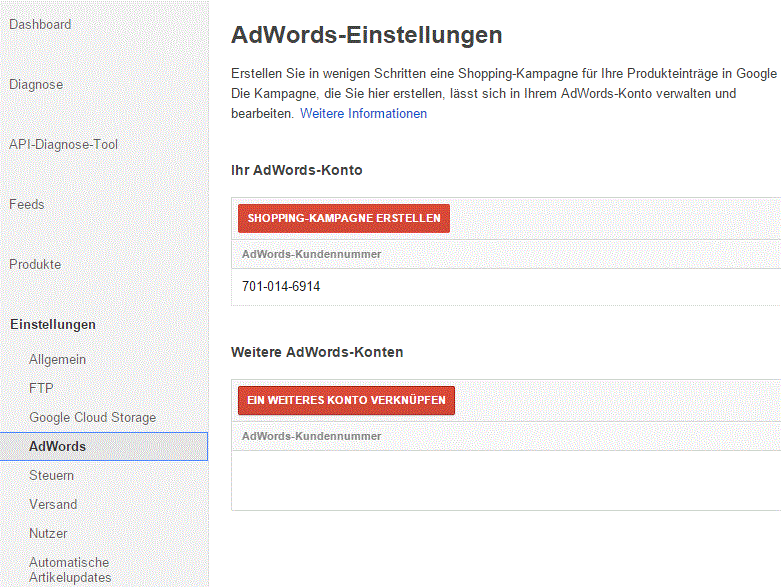
Verknüpfung Google Ads mit Shopping
Merchant Center Einstellungen
Wichtig ist noch, dass du bei den Allgemeinen Einstellungen deine URL verifizierst und beanspruchst. Falls du vorher ein anderes Merchant Center hattest und dort die URL beansprucht hattest, so wird diese Verknüpfung automatisch aufgehoben. Weitere Informationen dazu findest du unter diesem Link.
Eine Shopping-Kampagne in Google Ads erstellen
Sobald dein Merchant Center mit dem Google Ads Konto verlinkt ist, kannst du deine Shopping-Kampagne erstellen. Dazu erstellst du eine neue Kampagne und wählst Shopping.
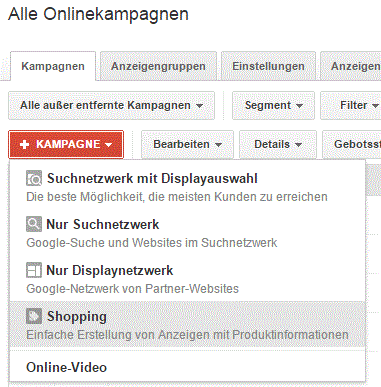
Direktes Erstellen eine Shopping Kampagne in Ads
Danach das normale Prozedere: Kampagnennamen wählen, Werbenetzwerke ruhig Google Suchnetzwerk aktivieren, Standort muss mit dem Feed übereinstimmen, Gebot und Budget einrichten. Mit hohem Budget kannst du bei Auslieferungsmethode ruhig Beschleunigt wählen. Bei dem Gebot pro Klick nimmst du einfach den Durchschnitt, der bei den anderen Kampagnen aktuell ist bzw. etwas geringer. Solltest du keine anderen Kampagnen haben, dann starte mit 0,50€.
Wenn du mehrere Feeds in dein Merchant Center hinterlegt hast, dann kannst du diese auch direkt bei Händler-ID auswählen. Wie gesagt ist es wichtig, dass das Absatzland mit dem Standort übereinstimmt. Aufgrund der Preise und Versandkosten bzw. Steuern ist dies notwendig. Sollte hier nicht dein Merchant Center Account zu sehen sein, dann ist der Account mit einem anderen Konto verlinkt (kontrolliere hier einfach die Google Ads-ID mit der im Merchant Center hinterlegten ID).
Anzeigengruppen erstellen
Wenn deine Kampagne fertig ist geht es im nächsten Schritt um zwei Dinge: Wie ist die Struktur aufgebaut und wie erstellst du diese Struktur? Später dazu mehr. Prinzipiell empfiehlt sich zum Start entweder nach Marken oder nach Produktkategorien zu strukturieren. Also erstellst du für jede Marke/Produktgruppe eine eigene Anzeigengruppe. Diese bekommt einen eindeutigen Namen und einen aussagekräftigen Werbetext. Wie man gute Anzeigentexte schreibt kannst du hier lesen.
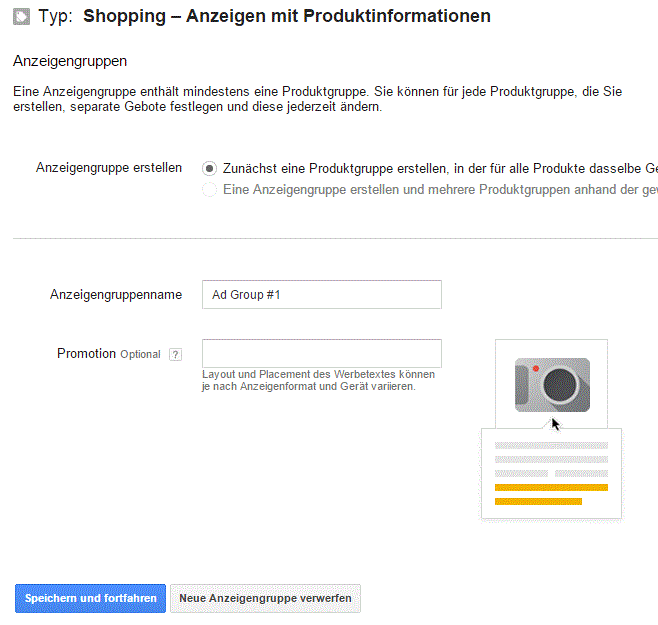
Anzeigengruppen bei Google Shopping einrichten
Prinzipiell funktioniert Google Shopping nicht so wie klassische Anzeigen. Du brauchst also theoretisch keine Anzeigentexte schreiben. Google übernimmt für dich die Erstellung, aber einen Promotiontext zu haben schadet in keinem Fall. Besser ist es sogar, wenn du 2-3 Varianten schreibst und später regelmäßig schaust, welche Variante besser funktioniert.
Nun sollte in deinem Konto „Alle Produkte“ als Produktgruppe vorhanden sein. Diese Produktgruppe wird immer automatisch erstellt. Wenn du jetzt an die Struktur der Shopping-Kampagne gehst, dann beachte folgendes: „Alle anderen Produkte“ sollte möglichst einen geringeren Max. CPC haben, als alle spezifischen Anzeigengruppen / Produktgruppen. Du willst ja, dass deine spezifischen Produktgruppen korrekt ausgespielt werden.
Die Strukturierung in der Kampagne ist recht einfach. Für jede Kategorie erstellst du eine eigene Anzeigengruppe. Diese bekommt einen eindeutigen Namen (je nach Struktur) und ein paar gute Werbetexte haben. Danach kannst du deine Produktgruppen innerhalb der Anzeigengruppe genau einstellen. Dazu klickst du auf das + neben Alle Produkte. Jetzt kannst du alle Produkte unterteilen nach Kategorie, Marke, Artikel-ID, Zustand, Produkttyp, eigene Labels, Kanal und Channel-Exklusivität.
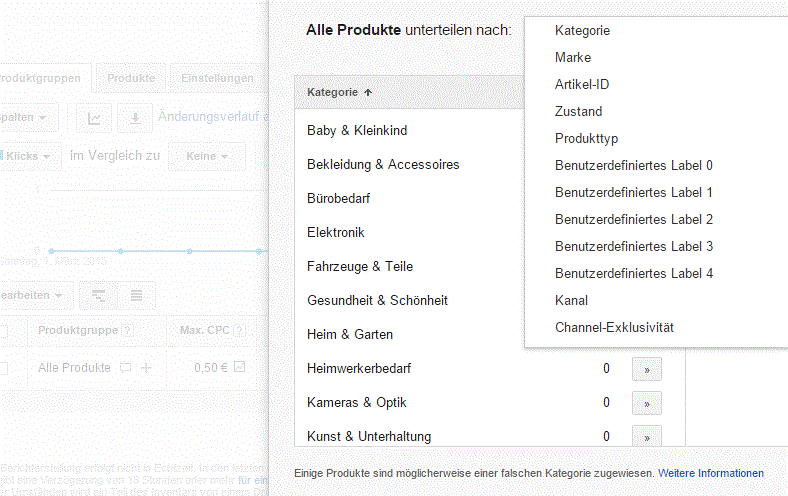
Hier findest du alle möglichen Kategorien
Da du deinen Google Shopping Feed korrekt erstellt hast und die Produkte korrekt kategorisiert hast ist es nun sehr leicht eine gute Struktur aufzusetzen. Wie genau du das machst, musst du nach der Performance / Übersicht entscheiden. Es gibt viele Möglichkeiten, wie man das anstellen kann. Die vier gängigsten Varianten werden im Folgenden erklärt.
Die richtige Shopping Struktur finden
Das Wichtigste ist, dass man seinen Feed nicht einfach einrichtet und fertig ist. Die richtige Struktur bringt erst den Unterschied und den entscheidenden Vorteil zur Konkurrenz.
Wenn du Marken im Shop hast, dann ist wohl die Sortierung nach Marken eine einfache Möglichkeit etwas Ordnung in deine Kampagne zu bringen. Besonders, wenn du merkst, dass Markennamen eine bessere Performance haben als der Durchschnitt. Für jede Marke setzt du eine eigene Anzeigengruppe auf. Dann unterteilst du Alle Produkt nach Marke. Danach schließt du alle Marken aus, die nicht dem Anzeigengruppennamen entsprechen. So hast du für jede Marke eine eigene Anzeigengruppe mit eigener Produktgruppe.
Als nächste Möglichkeit ist die Sortierung nach Produkttyp beliebt. Wenn also viele Produkte aufgrund des Produkttypes verkauft werden, dann solltest du das nutzen und so deine Kampagne aufbauen. Bei der Produktgruppe wählst du dann einfach Produkttyp. Wenn du die Google Produktkategorien korrekt eingepflegt hast bzw das Attribut Product type, dann solltest du hier auch eine saubere Übersicht finden. Alternativ werden die eigenen Produktkategorien angezeigt.
Weiterhin besteht die Möglichkeit, dass du eine Sortierung nach benutzerdefinierten Labels machst. Das Spannende ist, dass du so ganz gezielt aus dem Backend des Shops gewisse Kontrolle über deinen Feed hast. Zum einen kannst du eigene Kategorien festlegen, die deine Produkte besser unterteilen lassen. Zum Beispiel nach Farbe, Geschmack, Saison etc.. So kannst du zum Beispiel die „Hugo Boss, Winterkollektion“ extra sortieren. Das wäre vorher nicht so einfach gewesen. Oder einfach nur nach „Winterkollektion“ und „Sommerkollektion“ sortieren. Auch kannst du Produkte, die ganz bewusst billiger als bei der Konkurrenz sind, anpreisen. Es gibt hier eigentlich kein Ende. Die Möglichkeiten sind nahezu unendlich. Das Ziel dabei muss es sein den größten Performanceanstieg zu finden. Analysiere einfach dazu aus Google Analytics oder einem anderen Analyse-Tool und Google Ads die vorhandenen Daten. Ein granulares Konto lässt genau diese Analysen zu.
Die vierte Strategie wäre die Sortierung nach der Artikel-Nr bzw SKU. Diese Einstellung sieht man in den meisten Shopping-Kampagnen. Sie ist einfach, leicht zu verstehen und so gesehen extrem granular. Du kannst direkt den CPC für jedes Produkt einzelnen anpassen und siehst alle im Vergleich. Für Shops mit kleinem Sortiment ist dies wahrscheinlich auch die einfachste Möglichkeit. Auch wenn es nur ein paar Produkte gibt, die wirklich gut laufen wäre dies eine empfohlene Methode.
Zusätzlich kann man bei wenigen Produkten auch für jedes Produkt eine eigene Anzeigengruppe erstellen. Somit kannst du bei der Auswertung der Suchbegriffe bessere Entscheidungen treffen und die Suchbegriffe auch einfacher zu den Produkten zuordnen. Natürlich kannst du auch die Anzeigengruppen nach Marken sortieren und dann die Produktgruppen nach Artikel-IDs oder nach benutzerdefinierten Labels unterteilen. Es gibt hier wirklich keine Grenzen.
Fazit
Falls dir die 4 Varianten nicht passen, dann lass deiner Kreativität freien Raum. Vergiss dabei nicht, dass du deine Kampagne möglichst granular Aufteilen solltest. Dies ist wichtig um später korrekte Schlüsse aus den Daten zu ziehen. Was aber nicht heißt, dass du es übertreiben solltest. Wenn die Daten irgendwann nicht mehr zu gebrauchen sind, dann ist dir auch nicht geholfen. Weiterhin kannst du Aktionen wunderbar in die Promotiontexte / Werbetexte packen. Solltest du also eine 10% Aktion haben, dann kannst du dies sehr gut als Anzeigetext nehmen. Nutze auch negative Keywords. Auch wenn du nicht direkt mit Keywords arbeiten musst, kannst du über negative Keywords bestimmte Begriffe ausschließen. So kann man zum Start schon eine gute Performance erzielen. Weiter ist wichtig, dass du bei den Produktgruppen wirklich nur das auswählst, wo auch vom Feed Daten zur Verfügung stehen. Sonst werden deine Produkte nicht ausgespielt.